u盘分区损坏怎么恢复数据(u盘分区损坏了数据如何恢复)
u盘分区损坏怎么恢复数据?
u盘分区,说白了就是我们把u盘的空间分成几个区间,每个区间都可以独立管理文件,比如说你把视频文件放到这个分区里,把文档放在另一个分区里。这样一来,我们的u盘就会变得井井有条,找各类文件也方便多了。但是,有时候我们会发现,u盘分区竟然坏了!可能我们没有正确使用u盘,不管如何,我们都可以恢复损坏的分区数据!

一、u盘数据恢复所需工具:
专业好用的数据恢复工具(点击红字下载)
二、u盘分区损坏,想要恢复数据,注意以下几点建议:
1. 停止使用: 首先,一旦发现u盘分区损坏,立即停止往u盘里写入任何数据。因为继续使用u盘,必然会降低恢复成功率。
2. 另存文件: 恢复的数据不要直接保存回原u盘,应该选择另一个安全的设备存放,以防数据再次损坏。
3. 耐心等待: 扫描过程可能需要一段时间,具体取决于u盘容量,需要保持耐心,等待完成。
三、数据恢复软件恢复
超级兔子u盘恢复的详细方法:
1.打开超级兔子,点击“场景模式”,然后选择“U盘/内存卡恢复”,即可开始快速恢复U盘数据。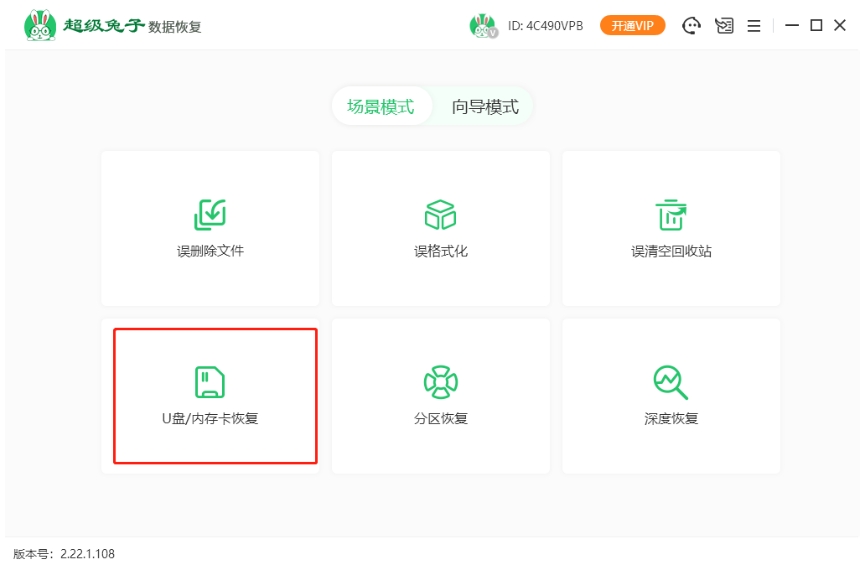
2.找到你的U盘,点击“开始扫描”,让超级兔子自动帮你扫描数据,轻松找回丢失的文件。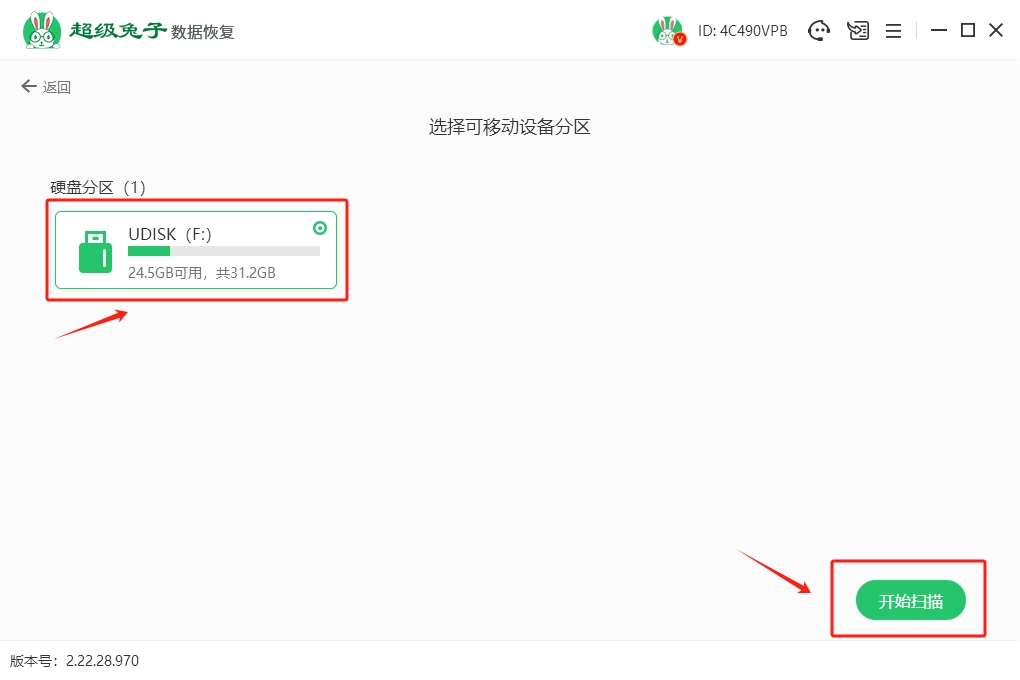
3.系统正在进行文件识别和扫描,请稍等片刻。在这个过程中,请不要进行任何手动操作,以免影响操作的顺利进行。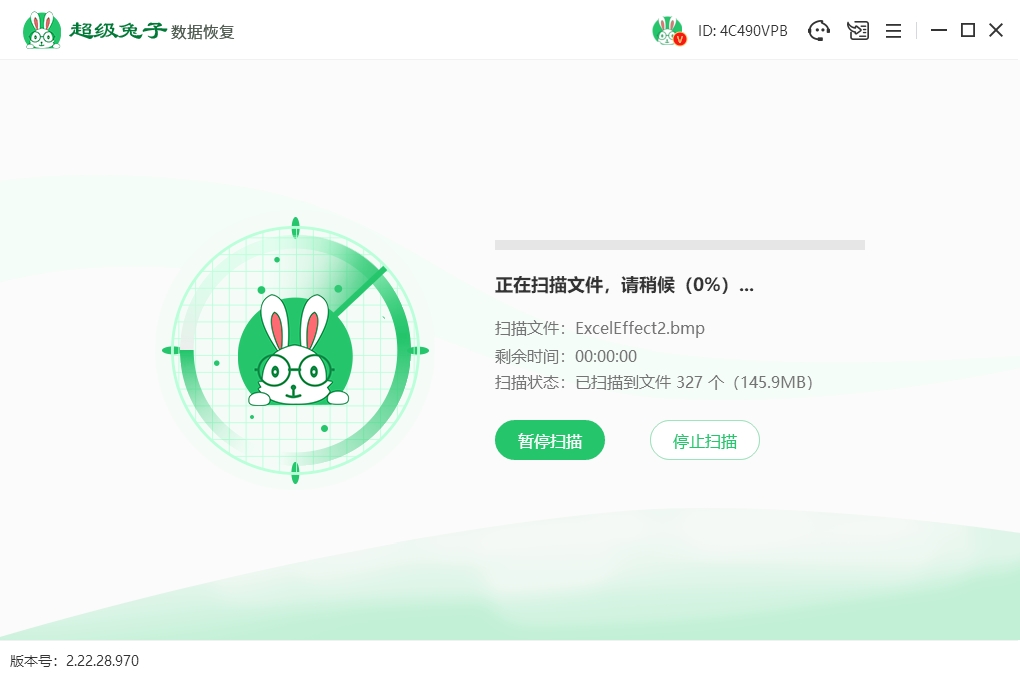
4.扫描完成后,您可以使用“预览模式”来检查文件的准确性。在预览模式下,您可以逐个查看文件,并确认需要恢复的内容。点击“立即恢复”,即可开始恢复文件。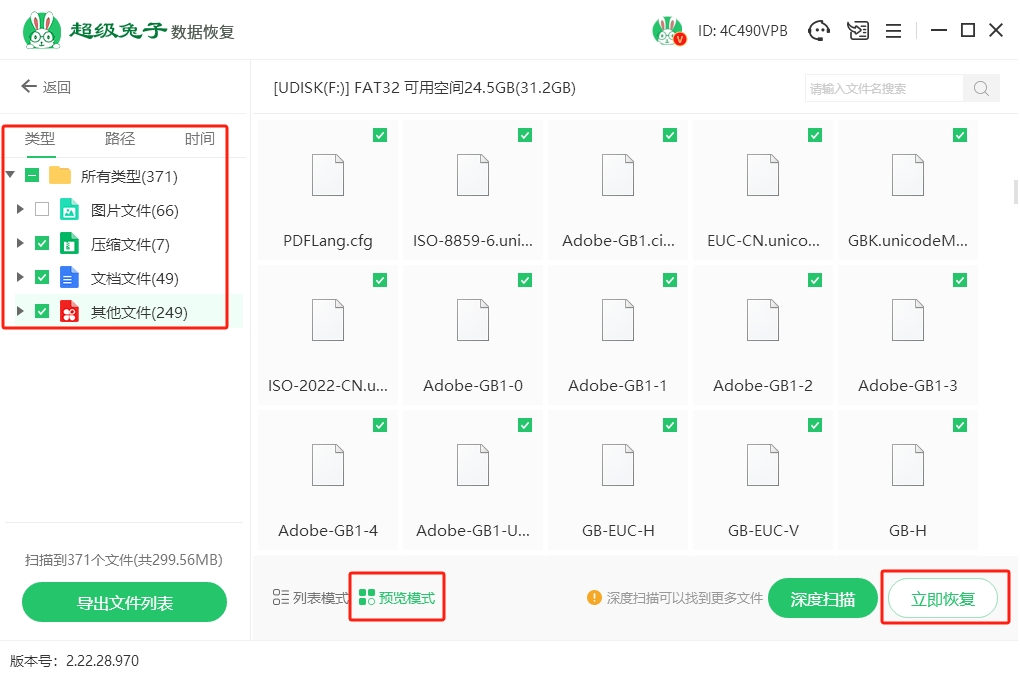
5.弹出选择文件存放位置的窗口时,记得利用“浏览”来确定文件的具体存放路径。但要特别注意一点:恢复的数据需要存到其他盘,防止数据被覆盖。
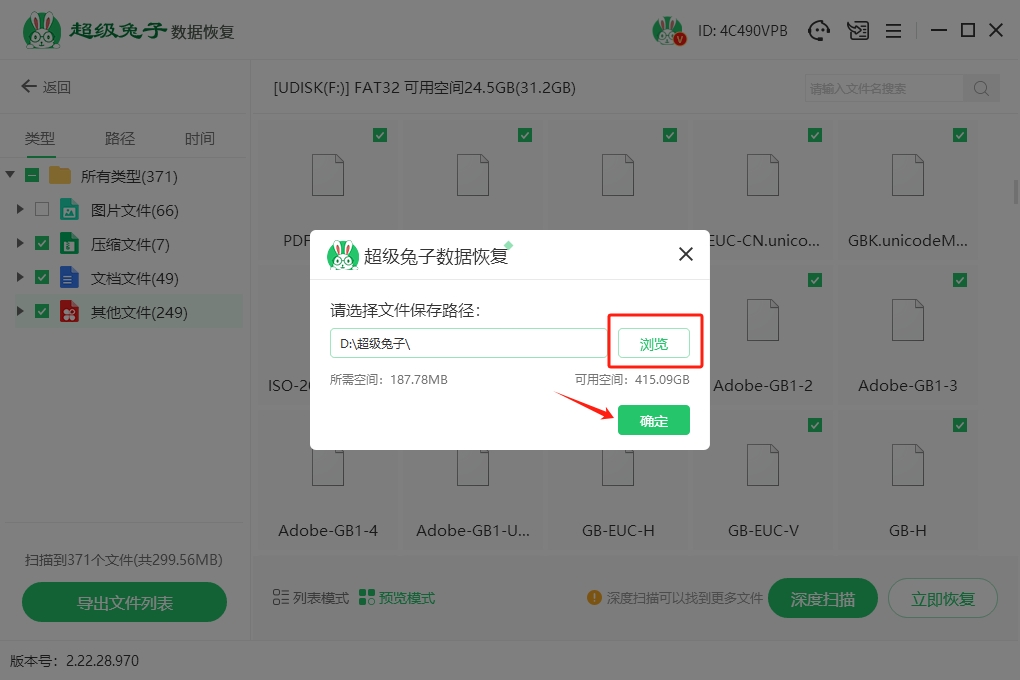
6.恭喜您!U盘的数据已经成功恢复了。现在,只需点击“查看”,就可以迅速找到您需要的文件了。
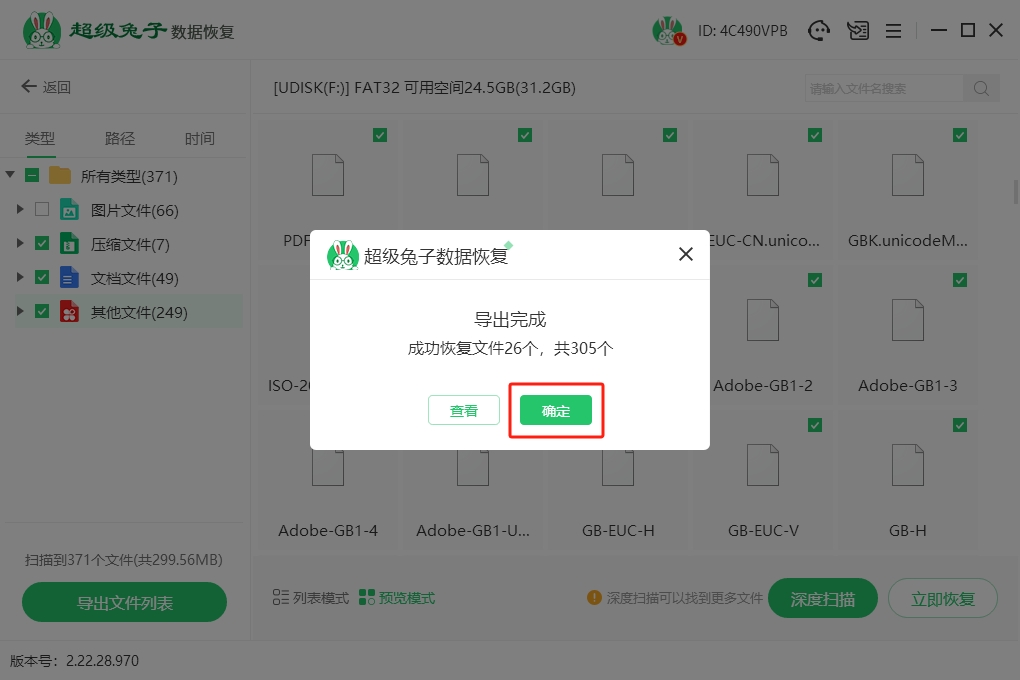
四、U盘恢复数据的相关内容
1. u盘被分区了怎么还原
可以使用Windows磁盘管理工具
a. 打开磁盘管理:在桌面上找到“我的电脑”,右击,然后选择“管理”,点击左侧的“磁盘管理”。
b. 找到你的U盘:在磁盘管理中,你会看到电脑上的所有磁盘和分区。找到你的U盘,它通常会显示为“可移动磁盘”。
c. 删除分区:右U盘上的每一个分区,选择“删除卷”。这样做会删除U盘上的所有分区,注意这一步会清空U盘上的数据。
d. 创建新分区:右击U盘上的未分配空间,选择“新建简单卷”。按照向导的提示,选择全部空间创建一个新的分区。格式化新的分区时,可以选择“FAT32”或“exFAT”文件系统,这两种格式都比较适合U盘使用。
2. u盘分区对u盘有影响不
把U盘分成几个部分,可以更好地管理文件。比如说,你可以把一个分区用来存储工作文件,另一个分区用来存储个人照片。这样做的好处是,即使其中一个分区出现了问题,其他分区的数据可能还会完好无损。
此外,分区还能让你在不同的操作系统之间更方便地切换和使用文件,比如一个分区用FAT32格式,兼容性好,另一个用NTFS格式,支持大文件和权限设置。
不过,U盘分区也有一些潜在的缺点:
首先,分区操作本身就有风险,特别是对于那些不熟悉计算机的人来说。如果在分区过程中操作不当,可能会导致数据丢失。
其次,不同的分区格式可能会影响U盘的性能。
此外,一些老旧设备或操作系统,可能根本不支持U盘分区,从而导致你的U盘在这些设备上无法正常使用。
u盘分区损坏了数据如何恢复?u盘分区虽然有时候会出问题,但只要我们正确使用,定期检查,就能避免大部分问题。比如说,我们要定期给u盘扫描病毒,保证它的安全;还有就是在使用u盘的时候,要记住插拔正确,千万不要在文件传输时突然拔出。希望大家都能爱护好u盘哦!
